Với Microsoft Windows, các thư mục được chia sẻ trên mạng để máy tính để bàn và máy tính xách tay có thể truy cập các file trong những thư mục này mà không cần truy cập vật lý vào máy tính, nơi các thư mục được lưu trữ. Khi một thư mục tài liệu hoặc video được chia sẻ, bất kỳ ai có quyền truy cập đều có thể mở, chỉnh sửa, lưu, cũng như có thể xóa các file và thư mục nếu được cấp quyền.
Hướng dẫn trong bài viết này áp dụng cho Windows 10, Windows 8 và Windows 7.
Các thư mục chia sẻ sẽ đi đến đâu?
Cách dễ nhất để tìm danh sách thư mục được chia sẻ qua mạng là sử dụng Windows Explorer.
1. Đi tới Windows Search và tìm kiếm Network. Hoặc, mở Windows File Explorer, đi tới bảng điều khiển Folders và chọn Network.
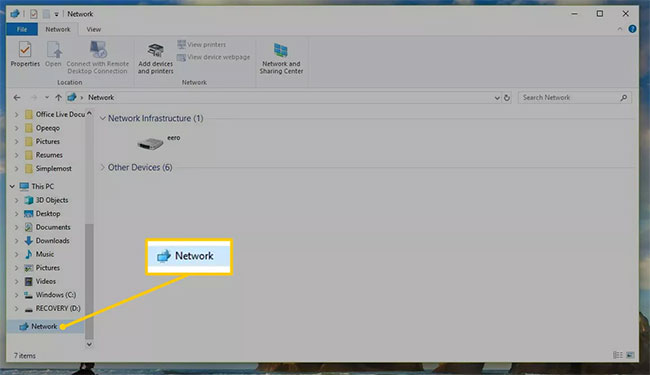
2. Chọn máy tính có các thư mục chia sẻ mà bạn muốn duyệt. Trong các phiên bản Windows cũ hơn, hãy mở Entire Network và chọn Microsoft Windows Network để xem những thư mục chia sẻ.
3. Mọi chia sẻ Windows không cần quyền admin được đặt trên máy tính đó sẽ xuất hiện trong ngăn bên trái. Nếu không có mục nào được hiển thị, thì không có gì được chia sẻ. Các thư mục được hiển thị trong cửa sổ này được liên kết với những thư mục được chia sẻ.
Lưu ý quan trọng: Nội dung thư mục giống như trên máy tính dùng chung. Tuy nhiên, các đường dẫn thư mục có thể khác nhau, nếu người chia sẻ dữ liệu chọn một tên chia sẻ duy nhất. Ví dụ, đường dẫn MYPC\Files\ có dấu gạch chéo ngược kép trỏ đến thư mục trên máy tính MYPC, nhưng đường dẫn thư mục thực tế trên máy tính đó là C:\Backup\2018\Files\.
Sử dụng lệnh net share
Sử dụng lệnh net để tìm vị trí chia sẻ file, bao gồm cả chia sẻ cần quyền admin. Trong Command Prompt, nhập lệnh net share để hiển thị tên chia sẻ, có thể được sử dụng để truy cập phần chia sẻ cộng với Resource (tài nguyên), đây là vị trí thực của thư mục được chia sẻ.
Những thư mục chia sẻ có ký hiệu đô la ($) ở cuối tên cần quyền admin, không nên sửa đổi. Root của mọi ổ cứng, thư mục driver in và C:\Windows\ được chia sẻ theo mặc định dưới dạng chia sẻ cần quyền admin. Bạn chỉ có thể mở chia sẻ cần quyền admin thông qua cú pháp tên+$ với thông tin đăng nhập admin, chẳng hạn như MYPC\C$ hoặc MYPC\ADMIN$.
 Công nghệ
Công nghệ  Windows
Windows  iPhone
iPhone  Android
Android  Học CNTT
Học CNTT  Download
Download  Tiện ích
Tiện ích  Khoa học
Khoa học  Game
Game  Làng CN
Làng CN  Ứng dụng
Ứng dụng 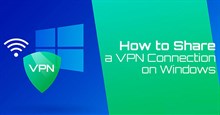











 Windows 11
Windows 11  Windows 10
Windows 10  Windows 7
Windows 7  Windows 8
Windows 8  Cấu hình Router/Switch
Cấu hình Router/Switch  Linux
Linux  Đồng hồ thông minh
Đồng hồ thông minh  Chụp ảnh - Quay phim
Chụp ảnh - Quay phim  macOS
macOS  Phần cứng
Phần cứng  Thủ thuật SEO
Thủ thuật SEO  Kiến thức cơ bản
Kiến thức cơ bản  Dịch vụ ngân hàng
Dịch vụ ngân hàng  Lập trình
Lập trình  Dịch vụ nhà mạng
Dịch vụ nhà mạng  Dịch vụ công trực tuyến
Dịch vụ công trực tuyến  Nhà thông minh
Nhà thông minh  Quiz công nghệ
Quiz công nghệ  Microsoft Word 2016
Microsoft Word 2016  Microsoft Word 2013
Microsoft Word 2013  Microsoft Word 2007
Microsoft Word 2007  Microsoft Excel 2019
Microsoft Excel 2019  Microsoft Excel 2016
Microsoft Excel 2016  Microsoft PowerPoint 2019
Microsoft PowerPoint 2019  Google Sheets - Trang tính
Google Sheets - Trang tính  Code mẫu
Code mẫu  Photoshop CS6
Photoshop CS6  Photoshop CS5
Photoshop CS5  Lập trình Scratch
Lập trình Scratch  Bootstrap
Bootstrap  Ứng dụng văn phòng
Ứng dụng văn phòng  Tải game
Tải game  Tiện ích hệ thống
Tiện ích hệ thống  Ảnh, đồ họa
Ảnh, đồ họa  Internet
Internet  Bảo mật, Antivirus
Bảo mật, Antivirus  Họp, học trực tuyến
Họp, học trực tuyến  Video, phim, nhạc
Video, phim, nhạc  Giao tiếp, liên lạc, hẹn hò
Giao tiếp, liên lạc, hẹn hò  Hỗ trợ học tập
Hỗ trợ học tập  Máy ảo
Máy ảo  Điện máy
Điện máy  Tủ lạnh
Tủ lạnh  Tivi
Tivi  Điều hòa
Điều hòa  Máy giặt
Máy giặt  Quạt các loại
Quạt các loại  Cuộc sống
Cuộc sống  Kỹ năng
Kỹ năng  Món ngon mỗi ngày
Món ngon mỗi ngày  Làm đẹp
Làm đẹp  Nuôi dạy con
Nuôi dạy con  Chăm sóc Nhà cửa
Chăm sóc Nhà cửa  Du lịch
Du lịch  Halloween
Halloween  Mẹo vặt
Mẹo vặt  Giáng sinh - Noel
Giáng sinh - Noel  Quà tặng
Quà tặng  Giải trí
Giải trí  Là gì?
Là gì?  Nhà đẹp
Nhà đẹp  TOP
TOP  Ô tô, Xe máy
Ô tô, Xe máy  Giấy phép lái xe
Giấy phép lái xe  Tấn công mạng
Tấn công mạng  Chuyện công nghệ
Chuyện công nghệ  Công nghệ mới
Công nghệ mới  Trí tuệ nhân tạo (AI)
Trí tuệ nhân tạo (AI)  Anh tài công nghệ
Anh tài công nghệ  Bình luận công nghệ
Bình luận công nghệ